






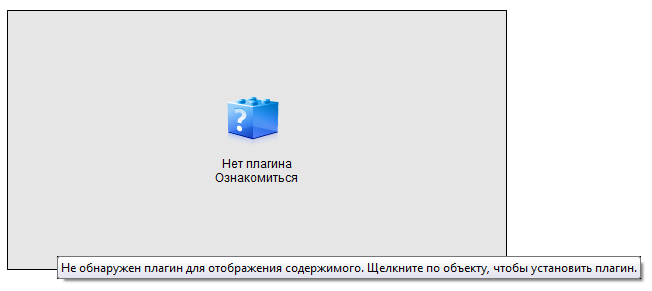
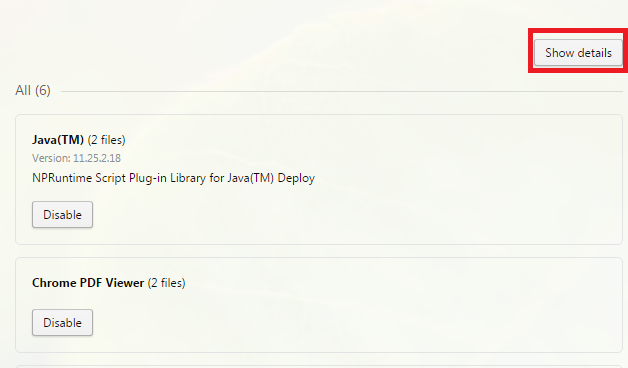


 Рейтинг: 4.3/5.0 (1912 проголосовавших)
Рейтинг: 4.3/5.0 (1912 проголосовавших)Категория: Windows: Утилиты к браузерам
Плагины представляют собой расширения, которые помогают увеличить функционал браузера. В Opera, как и других интернет-обозревателях, по умолчанию установлены определенные расширения. При необходимости вы можете самостоятельно скачать необходимые дополнения, которые могут понадобиться в работе. Однако, иногда встречается ошибка, в которой говорится, что плагин не отвечает. Как же ее устранить, и что сделать, чтобы подобной ситуации не повторялось?
Причины ошибкиПричин появления подобной ошибки может быть несколько. На решение проблемы в большой степени влияет то, от чего она происходит. Так, следует отметить:
Соответственно, при устаревшей версии расширения понадобится ее обновить. В последних версиях браузера Опера подобная операция по умолчанию делается автоматически. Если произошла ошибка в работе браузера, то следует перезапустить его. В случае, когда подобное действие не помогло, можно попробовать перезагрузить компьютер. Если все равно нет результата, то продолжаем искать выход из сложившейся ситуации.
Как деактивировать плагинКак вариант, можно деактивировать плагин, а затем перезапустить его или скачать и установить аналогичное расширение. Рассмотрим, как отключить плагин в Опере. К примеру, у нас возникает ошибка о том, что не работает shockwave flash. Это расширение используется для просмотра видео или онлайн-игр на многих веб-сайтах. Если с ним возникли проблемы, то попробуем его отключить.
Для этого в настройках переходим на вкладку Веб-сайты. Здесь находим пункт Плагины и выбираем нижнюю строку, где предлагается отключить некоторые расширения. Переходим в этот раздел, в результате чего открывается список установленных дополнений. Находим нужно название и нажимаем кнопку рядом с ним Отключить. После этого перезапускаем браузер и заново активируем расширение. В случае, если эти действия не помогают, удаляем плагин и устанавливаем заново.
Как еще одно предположение того, почему расширение может не отвечать, причиной является конфликт версии браузера с операционной системой. В этом случае обновляем интернет-обозреватель вручную. Как уже упоминалось, в браузерах Опера от 11 версии плагины обновляются автоматически. Если у вас установлена более ранняя версия, то актуальный вариант расширения придется скачать вручную. Обычно эти файлы имеют расширение .dll.
Скачиваем данные и заходим в папку с дополнениями. Здесь необходимо удалить устаревшие данные, а вместо них вставить новые. После этого делаем перезапуск интернет-обозревателя. В результате проведенных действий плагин будет готов к работе, поэтому открываем веб-сайты, где он необходим для корректного просмотра содержимого. Кстати, неиспользуемые расширения легко переносятся в другую папку, отличную от системной. Благодаря этому вы сможете при необходимости убрать ненужные плагины, а в любой момент вернуть их обратно.
Таким образом, в работе Опера, как и любого другого браузера, могут возникнуть проблемы с установленным плагином. Если расширение не отвечает, то для начала стараемся найти причину этой проблемы. В зависимости от нее выбираем алгоритм дальнейших действий. Чаще всего, потребуется просто переустановить плагин или обновить его версию. Если же не поможет, то вполне возможно вам придется удалить Оперу и установить более новую версию. Эти действия несложные и не требуют опыта и навыков работы с программным обеспечением. Если же приведенные рекомендации не помогли, то, скорее всего, понадобится переустановить обозреватель или обратиться к специалистам.
Flash Player – одна из самых популярных программ, которая установлена практически на каждом компьютере. С ее помощью мы можем видеть красочную анимацию на сайтах, слушать музыку онлайн, смотреть видео, играть в мини-игры. Поэтому пользователей вгоняет в ступор, когда Flash Player перестает работать в браузере Opera. Под катом вы найдете подробную инструкцию по излечению Флеш Плеера.
Чаще всего проблема в неработоспособности Флеш Плеера заключается в обновленной версии браузера Opera. Дело в том, что выпуская новую версию браузера, разработчики могут не до конца адаптировать версию браузера со всеми версиями Флеш Плеера. Оттуда у многих пользователей и перестают отображаться компоненты Flash.
Способы решения проблемы:
1. Перезапустите плагин Flash. Часто перезагрузка плагина решает проблему и больше не беспокоит пользователей. Для этого введите в браузере следующий текст без кавычек: «opera:plugins » и нажмите клавишу Enter.
Откроется страница с установленными в браузер плагинами. Ищем название «Shockwave Flash», жмем «Отключить», а затем «Включить». После чего перезапускаем браузер и проверяем работоспособность.
2. Возможно, вы пользуетесь устаревшей версией Flash Player. Если первый способ вам не помог, то самое верное действие – скачать обновленную версию Flash Player. Для этого вам необходимо посетить сайт Adobe и скачать оттуда Flash Player. Ссылку на скачивание вы найдете в конце статьи.
3. Очистка кэша. В процессе работы, программа обработала немалое количество информации. Эта информация может мешать работе плеера, поэтому мы ее очистим. Для этого откройте меню «Пуск» и в поле поиска введите без кавычек: «%appdata%\Adobe ». В результатах отобразится папка. Откройте ее. В этой папке будет еще одна папка под названием «Flash Player». Выберите ее правой кнопкой мыши и нажмите «Удалить».
Снова откройте меню «Пуск» и в то же поля поиска введите без кавычек: «%appdata%\Macromedia ». Открыв папку, также удалите содержащуюся в ней папку Flash Player.
После всех проведенных манипуляций перезагрузите компьютер и проверьте работу Флеш Плеера.
4. Удаление данных Flash Player. Нажмите меню «Пуск» и откройте «Панель управления». Откроется окно. В правой верхней части окна напротив пункта «Просмотр» выставьте «Мелкие значки».
Отобразится список с иконками. Ищем Flash Player, откройте двойным щелчком мыши, перейдите во вкладку «Дополнительно» и нажмите «Удалить все».
5. Отключение аппаратного ускорения. Откройте в браузере сайт с содержимым flash, например, видео из социальной сети Вконтакте. Нажмите по видео правой кнопкой мыши и снимите галочку с пункта «Включить аппаратное ускорение. Перезапустите браузер.
6. Переустановка браузера. Удалите браузер Opera через «Панель управления». Скачайте установочный файл с официального сайта Opera и заново установите на компьютер. Ссылка на скачивание браузера Opera будет в конце статьи.
7. Полная переустановка Flash Player. Для этого способа вам необходимо полностью удалить с компьютера Flash Player со всеми сопутствующими файлами. Отлично с этой задачей справляется специальная утилита, которая бесплатно распространяется на сайте Adobe. Ссылка на утилиту для удаления Flash Player будет в конце статьи. После удаления не забудьте заново скачать и установить Flash Player.
Надеюсь, мои советы помоги вам решить проблему. Если у вас остались вопросы, задавайте их в комментариях.
Скачать Flash Player бесплатно Скачать Uninstall Flash Player бесплатноУстранение проблемы
«Не удалось загрузить плагин»
в браузере Opera
Рассмотрим нередкую ситуацию
для браузера Opera, когда вместо
Как правило, такая проблема возникает
при нестабильной работе плагина
Adobe Flash Player, потому дальнейшие
на его нормализацию.
Откройте страницу плагинов Opera.
Для этого в адресную строку браузера
введите следующий адрес и нажмите
клавишу Enter:
opera://plugins
В верхней правой части открывшегося окна
нажмите кнопку «Показать подробности».
Изучите весь список плагинов, установленных
в браузере. Здесь может содержаться
не один плагин Flash Player, а сразу несколько.
Если в вашеу случае их несколько, найдите
отключите его работу. Если после перезапуска
браузера проблема осталась актуальной,
переходите ко второму способу.
Проблема может заключаться в устаревшей
версии браузера Opera. Чтобы проверить
браузер на наличие обновлений, откройте
меню браузера и выберите пункт
«О программе».
В открывшемся окне браузер начнет поиск
обновлений. Если обновление не требуется,
появится сообщение «Используется обновленная
версия Opera». Если обновления будут обнаружены,
система предложит их установить.
Если ошибка «Не удалось загрузить плагин»
действует на одном или нескольких сайтах,
то стоит попробовать очистить кэш и куки.
Для этого откройте меню браузера и выберите
пункт «История».
В правом верхнем углу окна выберите пункт
«Очистить историю посещений».
Оставьте галочки около пунктов
«Удалить файлы cookie и прочие данные сайта»
и «Очистить кэш». Нажмите кнопку
«Очистить историю посещений».
Данный способ подразумевает собой переустановку
плагина Flash Player. Прежде чем скачивать
Flash Player с официального сайта,
старый плагин необходимо удалить, и,
желательно, использовать для этих целей
специальные программы для удаления,
например, Clean Master. Дело в том, что
удаляя Flash Player стандартными средствами,
Когда «Опере» или другому браузеру не удалось загрузить плагин. что делать и как быстро можно решить эту проблему? Речь обычно идёт не обо всех плагинах, а об одном определённом, который обеспечивает воспроизведение видео и аудио записей на сайтах. Его работа незаметна, но когда с ним происходят неполадки, посещение большинства сайтов становится слишком некомфортным.
Что значит «не удалось загрузить плагин»?Проблема проявляется во всей красе во время посещения онлайновых кинотеатров и сайтов с музыкой. Не будем обсуждать правовой аспект, проблему пиратства и тому подобное. Такие порталы хоть и не самый законный, но один из самых удобных способов получить доступ к информации.
Вы можете посмотреть на них :
Но всё прекрасное имеет свойство заканчиваться. Зайдя на полюбившийся сайт одним вечером, вы увидите, как привычное окно в один момент становится неактивным, а на его фоне высвечивается уведомление. Всё дело в том, что Opera при помощи Flash Player попыталась выполнить вашу команду и запустить воспроизведение. Но что-то пошло не так, а что именно ещё надо выяснить.
Почему не удается загрузить плагин?Единой причины неполадки нет, но есть несколько самых популярных вариантов возникновения неисправности. Чаще всего дело в давно не обновляемой версии программного обеспечения. Многие люди при установке предпочитают убирать галочку с пункта «Автоматическое обновление при подключении к сети». Зачем устанавливать новую версию, когда старая вполне работоспособна? И уже стала такой привычной.
Если вы думаете точно также, то не удивляйтесь, когда через несколько месяцев после самого последнего обновления, системные ошибки посыплются как из рога изобилия.
И в первую очередь вы заметите именно неисправность плагинов. Любовь к старым и надёжным версиям программ не единственная причина возможных проблем. Ситуация может от вас вообще не зависеть, Opera отличается нестабильной работой плагинов . Вот и вышел один из них из строя.
А может, вы давно не чистили историю посещений, накопление лишней информации в оперативной памяти не улучшит работоспособность вашего устройства. Или сам плагин скачали слишком давно и не обновляли его всё это время. Любое программное обеспечение нуждается в доработках и усовершенствованиях. А после очередной такой модификации, старые версии могут оказаться неработоспособными. Неприятный бонус для миллионов пользователей.
Обновляем морально и технически устаревший браузер.Если причина возникновения неисправности примерно понятна, то, как её решить – остаётся загадкой. На самом деле, ничего сложного в этом нет.
Если дело в устаревшей версии самого браузера, вот пошаговая инструкция :
Если план кажется слишком сложным, можно пойти более простым путём.
Зайдите на официальный сайт оперы и скачайте последнюю версию. Если вы пользовались очень старой модификацией, потому что считали её более удобной, придётся выбирать между привычкой и возможностью смотреть видео и слушать аудио на страницах сети.
В качестве крайнего варианта можем посоветовать скачать другой браузер. например Гугл Хром или Яндекс Браузер и использовать его в качестве плеера. Но это неудобно и быстро надоест. Так что смиритесь с необходимостью привыкать к новому дизайну и немного расширенному функционалу.
Устраняем последствия сбояА что насчёт той самой некорректной работы, которая никоим образом не связана с действиями пользователя? Такие проблемы действительно могут периодически возникать. В качестве причины сбоя многие называют именно обновления, браузера или системные. Но прямой зависимости до сих пор вывести не получилось, даже у британских учёных. Как всё исправить? Не стоит сразу переустанавливать сам плагин, это может и не помочь выйти из положения. А даже если всё нормализуется, вы используете не самый рациональный вариант решения проблемы.
Попробуем выполнить пошагово следующие действия :
Может возникнуть резонный вопрос – а как определить то, какое именно расширение неисправно? Неужели наугад придётся выключать, перезапускать, а потом по новой? На самом деле всё проще, наша цель должна иметь тип «PPAPI ».
И запомните, что для восстановления работоспособности обязательно необходима перезагрузка браузера. не страницы с плагином, а именно всей программы.
Когда стоит перейти к крайним мерам?Как только Flash Player перестал нормально отображаться на вашем любимом сайте, стоит проверить его работоспособность на других ресурсах. Если проблема возникает только на одной площадке, значит можно воспользоваться более простым решением. Достаточно очистить историю посещений и попутно удалить все данные cookie и почистить кэш .
Чтобы начать выполнять процедуру, достаточно нажать комбинацию клавиш CTRL+H. Перед вами откроется меню истории посещений браузера, в котором надо будет нажать на кнопку «Очистить историю сообщений », находится она всё в том же верхнем углу. А дальше выберите период, за который вы хотите выполнить чистку и приступайте к уничтожению данных.
По завершению процесса работоспособность проигрывателя на всех сайтах, которые вы посещали, восстановится.
Может случиться так, что ни один предложенный вариант не сработал. Что тогда делать? Применять самые радикальные меры – переустанавливать Adobe Flash Player . Стоит запомнить, что проблема связана именно с этим плагином, и устранить её можно за несколько минут.
Сначала удалите уже имеющееся на вашем компьютере расширение, для этого лучше воспользоваться специализированными программами для очистки диска. Можно сделать это и встроенными средствами: «Панель управления/Программы/Удаление программы»
После полного удаления можно перейти к установке, файл плеера необходимо скачивать только с официального сайта.
От обновлений тоже лучше не оказываться, раз уже возникла такая проблема.
Если вам не удалось загрузить плагин, что делать, когда ни один совет толком не помог? Проверьте свою рабочую машину на вирусы, запустите или установите антивирус и включите полную проверку. Результаты не заставят себя ждать.
Видео-урок: если не удалось загрузить плагинТы либо расскажи суть вашего разговора от и до либо на хуй не требуй от меня ничего. Ты вообще сказал что ответ отрицательный.
ээ а тор есть в норм качестве 2 часть7.
эссе на тему каким предстаёт истинный поэт в лирике пушкина
Дары волхвов будут принесены в Волгоград
.jpg) к экзамену подготовлена: материалы распечатала, бомбы написала, шпоры есть..и на всякий слу
к экзамену подготовлена: материалы распечатала, бомбы написала, шпоры есть..и на всякий слу
Друзья, поможем победить многодетной семье в конкурсе?Ведь это не сложно,проголосовать по ссылке Давайт…
Проезд по платным дорогам в России в 2014 году подорожает на 6% “Hate_hard: Когда мне плохо, я пою. Когда я пою, становится всем плохо. Когда всем становится плохо, мне становится хорошо.”
физминутки в начальной школе презентации
"Отросток" у "Маруси" ловко закрашен чёрным. -)
ego_asshole тви сделал меня другим,я очень рад этому и тому, что я встретил тебя здесь,это было самым замечательным 
Дирекшионеры, обязательно прочтите, а так же МАКСИМАЛЬНЫЙ RT.
fc5b0eb525676502 054a74df8b4622dd2de04e484 ce7758b6bef5e29026 623c5a4714d7b4a e0c80c742cd6ce50bb 7c659 163649eb432d9291d6055864622cae 0851e62b3adf450e3350270f2a51
Proizvodstvennaya kompaniya "PAKKA" specializiruetsya na kompleksnom oborudovanii liniy po rozlivu vody i napitkov. My izgotavlivaem oborudovanie dlya rozliva gazirovannoy i negazirovannoy vody i napitkov v butyli obemom ot 0,1 do 10,0 litrov.
poluavtomaty rozliva ,
(gruppirator + termotonnel),
My sotrudnichaem s rossiyskimi dilerami veduschih proizvoditeley promyshlennyh komplektuyuschih, chto pozvolyaet nam vypuskat kachestvennuyu konechnuyu produkciyu. Pnevmatika: "FESTO" (Germaniya), "SMC" (YAponiya), "Camozzi" (Italiya). Rlektronika: "OMRON", "MITSUBISHI" (YAponiya).
g. Ufa Krasnyy Klyuch
s. Krasnousolskiy (Bashkiriya) OOO «Zavod mineralnyh vod «Krasnousolskiy»
g. Yoshkar-Ola, OOO "Istok" (Akvamari)
g. Mariy Rl, Zvenigovskiy r-n. p. SHelanger OAO SHelangerskiy himzavod “Sayver”
Перестали загружаться сайты, не проигрывается музыка или видео? Броузер пишет, что не удалось загрузить плагин что делать вы не знаете? Предлагаем краткую инструкцию по реанимации.
Все сделать можно очень просто. Скачайте последнюю версию Adobe Flash Player, после чего перезапустите броузер. Для пущей уверенности, что он не висит у вас где-то в задачах, сделайте перезагрузку компьютера. Как правило, установки новой версии плагина достаточно, чтобы все заработало в броузере Опера, Хром, Яндекс, Контакте, Одноклассниках и других сайтах. Но что делать, если все же ничего не работает после установки Флеш-плеера?
Самая частая причина – у вас устаревшая версия броузера. Поэтому и не удалось загрузить плагин, поскольку версия броузера конфликтует с новыми установками Adobe. Также есть бесплатный сервис по тестированию - https://helpx.adobe.com/flash-player.html. Нажмите на кнопку Check Now, посмотрите, в плагине ли вообще дело, не старая ли версия броузера. Загрузите с этой же страницы последнюю версию – нажмите на ссылку Adobe Flash Player download.
Также иногда компьютер пишет «Не удалось загрузить плагин», поскольку Flash Player просто не включен. На приведенной выше странице показано как включить Флеш-плеер в Опере, Хроме, Яндексе, Мозилле, причем, как на базе Windows, так и на базе Mac.
В исключительных случаях плагин блокируют вирусы, поэтому придется еще и сделать антивирусную проверку. Ну и на самый крайний случай, когда вообще ничего не работает – переставьте операционную систему, либо позовите специалиста, который быстро сообразит в настройках.
Также иногда имеет смысл полностью переставить Flash Player, удалив его предварительно с компьютера. Как это сделать? Зайдите через «Пуск» в Панель управления, найдите там значок Adobe Flash Player, дважды по нему кликните мышкой. Затем во вкладке «Дополнительно» выберите «Удалить все» или Delete All. После этого – установите снова свежую версию, все должно заработать. Теперь вы знаете, что делать, если плагин не только не загрузился, но и встал в систему неправильно.
В принципе, все довольно просто, необходимо только небольшое количество времени для того, чтобы поиграть с настройками, переустановить Adobe Flash Player и браузер при необходимости.
7 января
дай и вам бог такое. 1 комментарий
и вот такое. 3 комментария
С Рождеством. 22 комментария
25 комментариев
1 комментарий И другая активность.
Бонусная программа Автор:
Peligream предложение о начислении бонусов Мобильные игры Автор:
DMG Симулятор русской почты Про все и всех Автор:
Роман Тропин Взлом аккаунта и вымогательство денег. 7 ответов Онлайн-игры Автор:
новАватар Обсуждение игры "Кризис" 17 ответов Сайт Автор:
MOTOR удалил свой профиль на games.mail.ru 58 ответов Игры для PC и консолей Автор:
Mal Wash Самая ожидаемая игра 2016 15 ответов Игровой центр Автор:
Маломальская восстановлить акк 6 ответов И другие темы.
Некоторые пользователи, выбравшие веб-обозреватель Опера, могут сталкиваться с проблемами при онлайн-воспроизведении видеороликов и музыкальных композиций. Если у вас не начинает проигрываться видео, браузер прекращает свою работы или выскакивают всплывающие окна с предупреждениями об ошибках – значит вашей системе не удалось по каким-то причинам загрузить плагин Flash-Player в Опере.
Существует множество возможных причин, связанных с данной ошибкой. Использование устаревшей версии программы, подвисший плагин, сбои в работе системы, действия вредоносных программ – все это способно нарушить правильную работу онлайн-проигрывателя. В данной статье рассмотрено, что делать, если вы столкнулись с подобной проблемой в Опере.
Содержание статьи:
Устранение ошибок в OperaПервое, что стоит делать, если не вышло загрузить плагин Флеш – перезапустить обозреватель. Вполне возможно, какой-то инструмент программы дал сбой, в результате чего была нарушена привычная работа. Если после перезапуска проблема осталась – переходите к следующему действию.
В поисковую строку Оперы введите «opera://plugins» и нажмите Энтер. Вы попадете на страницу конфигураций подключенных плагинов. Здесь вам необходимо проверить, не работает ли несколько Флеш-плееров одновременно. Они могут конфликтовать между собой, вызывая периодические сбои.
В случае если у вас работает больше одного расширения – кликните по кнопке «Show details» («Показать дополнительно»). Вам необходимо оставить только один активный плагин (последней версии и желательно без пометки «NPAPI»). Отключается объект с помощью кнопки «Disable» («Отключить»).
Обновление и переустановка OperaВ случае если предыдущие способы не возымели положительного эффекта, необходимо попробовать обновить свой браузер. Как правило, он обновляется самостоятельно, но данная настройка могла быть деактивирована. Кроме того, загрузке новых апдейтов может препятствовать установленный антивирус или фаерволл.
Для того, чтобы проверить текущую версию обозревателя Опера, сделайте следующее:
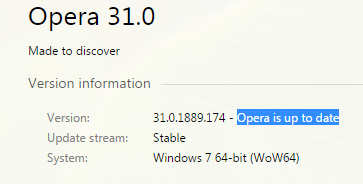
Если же используется устаревшее приложение и по какой-то причине автоматическая загрузка апдейта не запускается – необходимо переустановить программу:
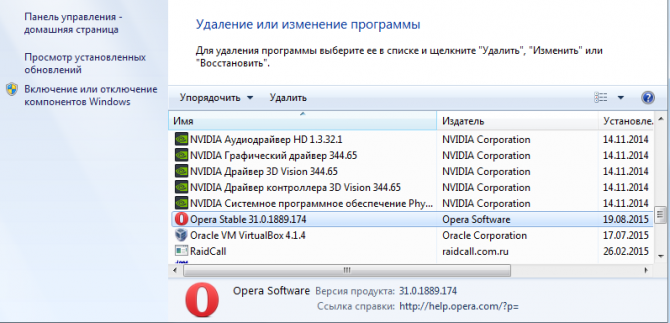
Если все вышеописанное не помогло – значит, причина кроется в проблемах с Adobe Flash.